Cómo personalizar las horas de silencio, ahora Focus Assist en Windows 10
Cuando Windows 10 se lanzó por primera vez al público en general, tenía muchas características que no funcionaban bien o que no estaban completamente desarrolladas. Algunas de esas funciones funcionaron si tuvieras un teléfono con Windows que, en realidad, nadie tiene. Quiet Hours fue una de esas características. Era la versión de Windows 10 de No molestar, pero era poco más que una palanca. Ahora, unos 2 años después de su lanzamiento inicial, Microsoft finalmente le permite personalizar Quiet Hours. La característica ha sido renombrada a Focus Assist y ahora hace algunos trucos más.
Focus Assist aún no se ha implementado en el canal de lanzamiento estable de Windows 10. Solo está disponible en Windows 10 Insider Build 17083. Todavía no hay una fecha sobre cuándo se implementará la función para todos los demás. Lo más probable es que sea parte de una importante actualización de Windows 10 que podemos esperar en la primera mitad de 2018. Otras características importantes que esperar en la próxima actualización importante de Windows 10 incluyen la función de línea de tiempo.
Personalizar horas de silencio (asistencia de enfoque)
Para personalizar las horas de silencio, abra la aplicación Configuración. Vaya al grupo de configuraciones del Sistema y verá una nueva pestaña llamada Asistencia de enfoque. La asistencia de enfoque tiene tres modos; Desactivado, solo prioridad y Alarmas Solamente.
El modo Apagado se explica por sí mismo y el modo Alarmas es básicamente el modo "Encendido" con nada más que las alarmas sonando cuando está habilitado. El modo Solo prioridad es el que desea ver más de cerca. Le permite habilitar Horas silenciosas / Asistencia de enfoque, pero agrega excepciones a las notificaciones que se pueden mostrar en la pantalla durante esas horas.
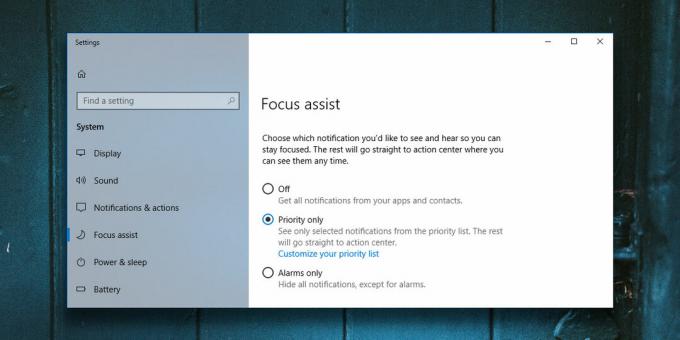
Puede activar Focus Assist manualmente desde el Centro de actividades, pero también puede programar cuándo debe activarse desde este mismo panel de configuración.
Desplácese hacia abajo en la página Focus Assist y verá Reglas automáticas que puede configurar para Focus Assist. La regla "Durante estos tiempos" le permite establecer sus "horas de silencio", es decir, cuándo se debe habilitar automáticamente la Asistencia de enfoque. También puedes habilitar opciones para activar Focus Assist cuando duplicas tu pantalla o juegas.

Por último, también querrá habilitar la opción "Mostrarme un resumen de lo que me perdí mientras estaba activada la asistencia de enfoque".
Puede activar y desactivar rápidamente Focus Assist desde el Centro de actividades. El ícono de configuración de Focus Assist en el Centro de actividades es el mismo que se usó durante las horas de silencio.
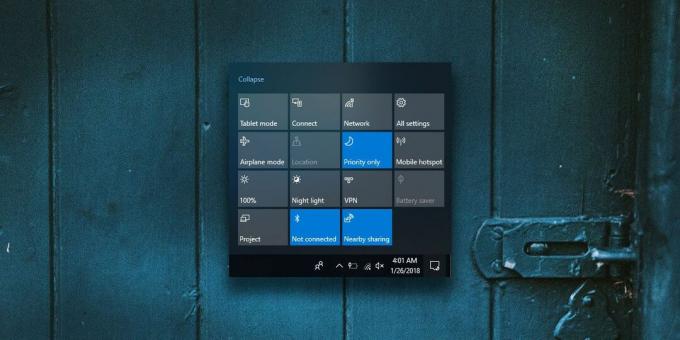
Microsoft se ha tomado su tiempo para agregar esta configuración, pero no se ha perdido nada. Focus Assist es el modo No molestar que los usuarios de Windows 10 necesitaban.
Buscar
Mensajes Recientes
Cómo reparar el botón de menú de inicio que no funciona en Windows 10
El menú de inicio es una parte central de Windows. Si bien puede ej...
Elimine archivos duplicados mientras conserva el acceso desde múltiples ubicaciones
Los archivos duplicados no solo desperdician un valioso espacio de ...
Liberar RAM de Windows 7
Limpiador de memoria es muy diferente de otras herramientas de limp...



